Ob Sie mit anderen teilen, speichern oder den Moment genießen möchten, die digitale Fotografie boomt seit vielen Jahren im Internet PC Welt. Hierfür verwenden wir mehr oder weniger komplexe Anwendungen wie Photoshop, Farbe, GIMP oder Paint.net.
Dies sind Softwarelösungen, mit denen wir momentan Änderungen vornehmen können. Konvertierungen , Arrangements oder geringfügige Änderungen an unseren Fotos. Dies hat sich nach der Einführung guter Objektive auch auf Mobiltelefone und soziale Netzwerke verstärkt.

Wir sagen das, weil im Moment jeder mit seinem Terminal ein Foto aufnehmen, in Sekundenschnelle etwas nachbessern und es weitergeben kann Facebook or Instagram . Nun, in diesen Zeilen werden wir uns auf eine dieser kostenlosen Anwendungen konzentrieren, die es schon seit langer Zeit gibt und die nicht aufgehört hat, sich zu verbessern. Paint.net .
Funktionen, die den Paint.net-Editor definieren
Man könnte sagen, dass dieses Programm, das sich sowohl auf die Fotobearbeitung als auch auf die kostenlose Bearbeitung konzentriert, für alle gültig ist. Es versteht sich von selbst, dass es nicht die Komplexität erreicht, die Adobe Photoshop präsentiert zum Beispiel, so hat es nicht so viele Funktionen. Es ist jedoch auch wahr, dass vieles von allem, was Adobe anbietet, der Benutzer zu Fuß oder nicht benötigt oder nicht weiß, wie man es verwendet.
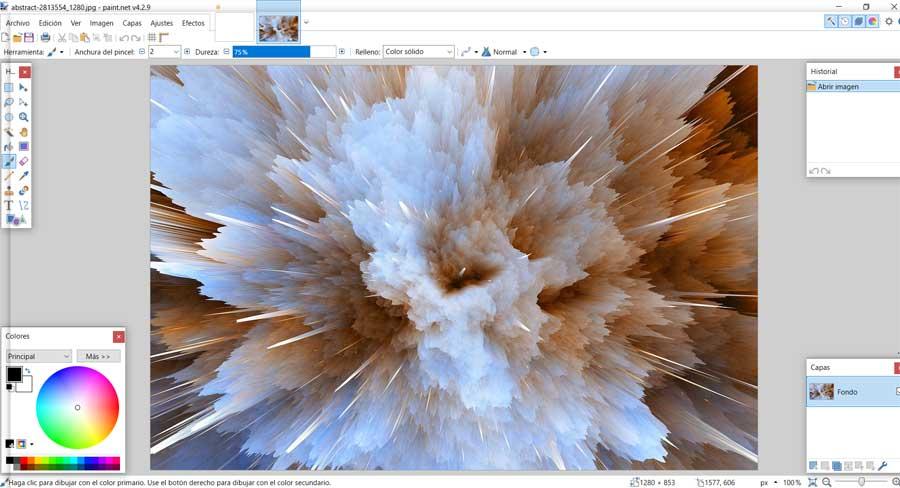
Aus diesem Grund ist Paint .net eine großartige Alternative für alle, die nach einem Softwareprodukt suchen, um ihre Fotos schnell und kostengünstig zu retuschieren. Wir sagen das, weil es uns alles bietet, was notwendig ist, um diese Fotos ein wenig zu reparieren, ihr Aussehen zu ändern oder Bearbeitungsaufgaben auszuführen, ohne zu viele Kopfschmerzen zu haben. Zu alledem müssen wir hinzufügen, dass es zusätzlich zu den grundlegenden Ausbesserungsfunktionen einige fortgeschrittenere oder sogar unterstützende Funktionen bietet Lagen .
Layout der Oberfläche des Ausbesserungsprogramms
Für all dies präsentiert uns das Programm eine Benutzeroberfläche, in der seine Elemente so platziert sind, dass es nicht zu Verwirrung kommt. Auf der rechten Seite befinden sich standardmäßig zwei Abschnitte, die sich auf die beziehen Geschichte der Handlungen und die Schichten, mit denen wir umgehen. Gleichzeitig befinden sich das Farbfeld und die Funktionsleiste auf der linken Seite, während sich oben die üblichen Menüs befinden.
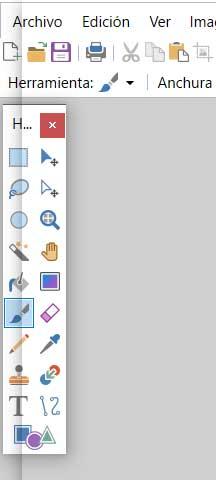
Wie wir in der erwähnten Funktionsleiste sehen können, stehen uns die gängigsten Programme dieser Art zur Verfügung. Damit haben wir eine Zoom , Radiergummi, Farbverlauf, ein Klonpuffer, Pinsel , Selektoren verschiedener Typen oder das Textwerkzeug. All dies wird sehr hilfreich sein, wenn es um die Arbeit mit unseren persönlichen Bildern geht.
Für den Fall, dass wir andere spezifischere Aufgaben ausführen möchten, können wir immer das Menü oben verwenden. Von hier aus können wir die Bilder aus dem Bild-Menü drehen oder den Kontrast ändern. Helligkeit oder Ebenen unter Einstellungen.
Kompatibilität mit Bildformaten
Wie könnte es anders sein, dieses Retuschier- und Bearbeitungsprogramm ist mit den meisten aktuellen Bildformaten kompatibel. Die Wahrheit ist, dass es viele davon gibt Formate Das können wir im Moment feststellen, aber in den meisten Fällen werden sie immer verwendet. Mit allem und mit allem finden wir in Paint.net, dass wir sowohl die gängigsten als auch einige weniger öffnen können.
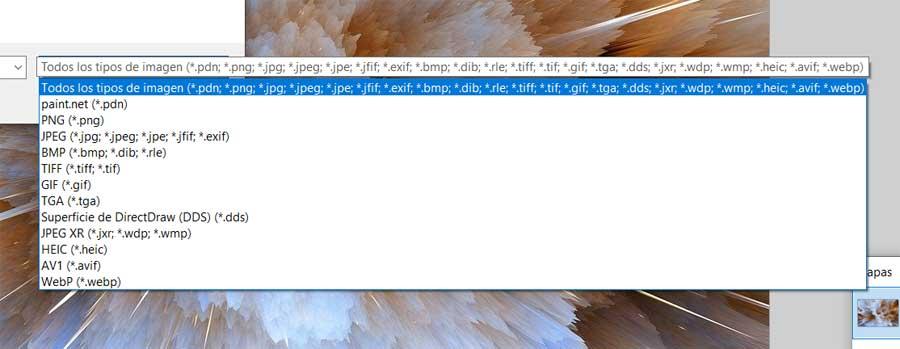
Auf diese Weise ist beabsichtigt, dass wir keine Probleme haben, wenn wir von diesem Programm auf diese Bilddateien zugreifen, unabhängig von ihrer Quelle. Deshalb zeigen wir Ihnen jetzt die wichtigsten kompatiblen Formaten in der Software.
- PNG
- JPEG
- HEIC
- AV1
- Webp
- TIFF
- PNG
- JPE
- GIF
- BMP
- EXIF
- AVIF
Paint.net, GIMP oder MS Paint, was soll ich wählen?
Wie wir bereits erwähnt haben, gibt es viele Programme dieser Art, um Fotos zu bearbeiten, von denen wir jetzt helfen können. Innerhalb des freien Sektors, zusammen mit den oben genannten Paint.net, GIMP und MS Farbe sind auch sehr beliebt.
Wie viele von Ihnen vielleicht bereits wissen, handelt es sich bei der ersten um Open-Source-Software, die weltweit bekannt ist. Andererseits ist MS Paint die einfache Ausbesserungslösung, in die integriert ist Windows . Nun, für diejenigen, die Zweifel an der Wahl haben, ist die Lösung einfach und am besten auf ihre Bedürfnisse oder Anforderungen zugeschnitten. Dafür müssen Sie zunächst wissen, dass Photoshop, Adobe's Ein leistungsstarker, aber kostenpflichtiger Bildbearbeiter steht an der Spitze der Funktionalität.
Auch viele, die nach einer kostenlosen, aber in Bezug auf die Leistung ähnlichen Alternative suchen, entscheiden sich für GIMP. Dies liegt an allem, was uns Input bietet, zusammen mit dem Zubehör, das wir zusätzlich integrieren können.
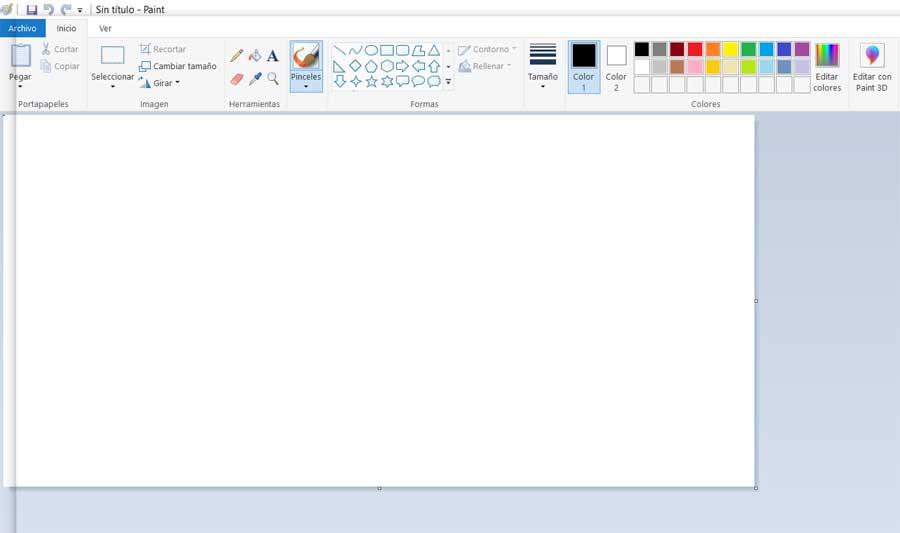
Auf der anderen Seite finden wir MS Paint, das Sie im angehängten Bild sehen, vielleicht den einfachsten Vorschlag von allen. Trotz seiner Einfachheit verfügt es für die meisten über die erforderlichen Funktionen, und wir haben es auch in Windows zur Hand. Daher könnte man sagen, dass Paint.net irgendwo dazwischen liegt Microsoft Lösung, und die Komplexität von GIMP .
So laden Sie Paint.net sicher herunter
Wenn Sie diese Lösung aus erster Hand ausprobieren möchten, können Sie sie direkt von der Website herunterladen offiziellen Website . Auf diese Weise müssen Sie es nur von herunterladen diesen Link , wo wir es für Windows-Computer in seinen verschiedenen Versionen finden.
Deshalb, wenn Sie suchen, ist a Foto Editor Mit Unterstützung für Ebenen, die Ihnen jedoch nicht viele Kopfschmerzen bereiten, ist dies eine hervorragende Alternative. Es ist auch kostenlos und ermöglicht es uns, unsere Fotos in wenigen Sekunden und intuitiv zu bearbeiten und zu retuschieren.